
Harry James
0
4089
378
Každý hlavní prohlížeč má umírající fanoušky a nenávistné příznivce, ale žádný prohlížeč nebyl v posledních měsících tak polarizační jako Microsoft Edge. Existují platné důvody, proč jej začít používat 10 důvodů, proč byste měli používat Microsoft Edge Now 10 důvodů, proč byste měli používat Microsoft Edge Now Microsoft Edge označuje úplnou přestávku od obchodní značky Internet Explorer a zabil 20letý rodokmen v proces. Zde je důvod, proč byste ho měli používat. a existují platné důvody, proč počkat, až se zlepší 5 důvodů, proč byste se neměli přepnout na Microsoft Edge 5 důvodů, proč byste se neměli přepnout na Microsoft Edge Přesto stojí za to používat Microsoft Edge, zatímco Chrome, Firefox a Opera jsou stále kolem? Je Edge dost dobrý, aby byl vaším primárním prohlížečem? .
Pouze se můžete rozhodnout, zda Edge stojí za váš čas, ale než skočíte na závěry, měli byste si prohlédnout naše myšlenky na Edge od uživatele Firefoxu Průvodce Firefox-Lover k prohlížeči Microsoft Edge Průvodce Firefox-Lover k Microsoft Edge Browser Odhodit stranou, je Edge dobrý? Rozhodl jsem se postavit ji na můj osobní oblíbený webový prohlížeč, Firefox, abych viděl, jak se srovnává. Tady je to, co jsem našel. a naše myšlenky na Edge od uživatele Chrome Recenze Microsoft Edge od Die-Hard uživatele Chrome Recenze od Microsoft Die Edge od Die-Hard uživatele Chrome Nechte se mýlit, já jsem Die-hard Chrome uživatel. Ale moje zvědavost mě zlepšila, tak jsem se vrhl a vyzkoušel Microsoft Edge. . Tyto příspěvky pomohou zmírnit vaše očekávání.
Pokud se rozhodnete používat Edge, první věc, kterou byste měli udělat, je nastavit prohlížeč správně Jak nastavit Microsoft Edge, výchozí prohlížeč v systému Windows 10 Jak nastavit Microsoft Edge, výchozí prohlížeč v systému Windows 10 Nový internetový prohlížeč společnosti Edge se poprvé objevil v náhledu Insider Preview systému Windows 10. Po okrajích je stále drsný, ale elegantní a rychlý. Ukážeme vám, jak migrovat a nastavit. , což zahrnuje vyladění všech nastavení podle vašich potřeb. Zde je vše, co potřebujete vědět.
Obecné nastavení
Většinou se jedná o základní nastavení, která by se měl každý obtěžovat vyladěním, protože mají největší dopad na každodenní použitelnost.
Vyberte motiv
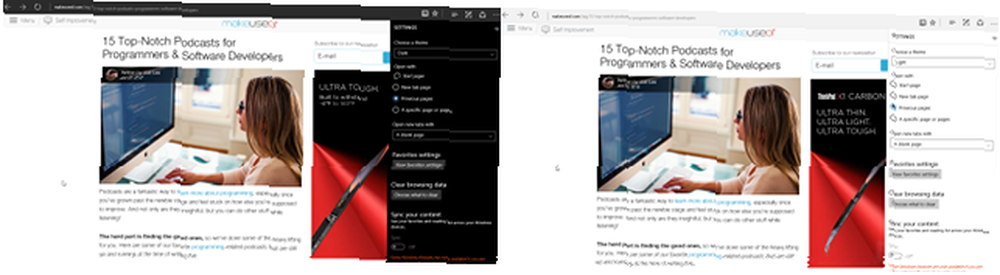
Prvním nastavením je možnost volby mezi tématem Světlý a Tmavý. Tenhle je zcela subjektivní, tak jděte s tím, co se vám líbí lépe, ale já osobně považuji téma Světla za tvrdé na očích.
Otevřít s
Určuje, co se stane při příštím zavření a opětovném otevření okraje:
- Úvodní stránka: Edge se spouští s jedinou kartou, která zobrazuje vyhledávací lištu a spoustu obsahu poskytovaného MSN v rámci témat Počasí, Zprávy, Zábava, Sport, Peníze atd. Témata lze přizpůsobit.
- Stránka Nová karta: V podstatě stejné jako úvodní stránka bez jakýchkoli informací poskytnutých MSN. Čisté a minimální.
- Předchozí stránky: Pamatuje si všechny karty, které jste otevřeli při posledním zavření Edge, a znovu je otevře, když je Edge spuštěn.
- Konkrétní stránka nebo stránky: Určete sadu konkrétních webů, které chcete otevřít při spuštění Edge.
Otevřete nové karty pomocí
Když otevřete novou kartu v Edge (např. Pomocí klávesové zkratky Ctrl + T), co by tato nová karta měla obsahovat?
- Prázdná stránka: Nová karta nemá nic jiného než vyhledávací lištu.
- Nejlepší stránky: Nová karta obsahuje vyhledávací lištu a seznam nejčastěji navštěvovaných webů. Pokud se zdají nepřesné, vymažte je všechny a počkejte několik dní, než je Edge znovu osídlí.
- Nejlépe stránky a navrhovaný obsah: V podstatě to samé jako hlavní stránky, ale také zahrnuje obsah poskytovaný MSN v rámci různých témat. Témata lze přizpůsobit.
Smazat údaje o prohlížení
Stejně jako všechny prohlížeče i Edge při procházení webu ukládá všechny druhy informací. Nic z toho není neobvyklé, ale pokud chcete tyto informace vymazat z důvodu ochrany soukromí nebo místa na disku, můžete tak učinit zde.
- Historie procházení: Všechny navštívené adresy URL webových stránek. Pokud nechcete, aby byly webové stránky ve vaší historii sledovány, použijte režim soukromého prohlížení nejen pro porno: Jiná použití pro soukromé prohlížení nejen pro porno: Jiná použití pro soukromé prohlížení Režim soukromého prohlížení má mnoho dalších jmen, včetně „inkognito“ režim “v prohlížeči Chrome a„ Prohlížení v režimu InPrivate “v prohlížeči Internet Explorer. Někteří lidé označují režim soukromého prohlížení jako „porno režim“, ale není to jen pro závislé na porno. Může to… (nazývá se Procházení v soukromí v Edge). Nezapomeňte, že soukromé prohlížení není 100% soukromé 4 způsoby, jak můžete sledovat v soukromém prohlížení 4 způsoby, které můžete sledovat, když v soukromém prohlížení Soukromé prohlížení je soukromé v 99% případů, ale existuje mnoho způsobů, jak to může být obejít díky rozšíření prohlížeče a hackům. Někteří z nich nepotřebují tolik práce. !
- Cookies: Webové stránky slouží k ukládání informací o vás mezi návštěvami. Zjistěte více o tom, co jsou cookies a jak na vás mají vliv Co je to cookie a co to má společného s mým soukromí? [MakeUseOf vysvětluje] Co je to cookie a co to má společného s mým soukromí? [MakeUseOf vysvětluje] Většina lidí ví, že jsou soubory cookie rozptýlené po celém internetu, připravené a ochotné je sníst kdokoli, kdo je najde jako první. Počkej co? To nemůže být pravda. Ano, existují cookies… .
- Data v mezipaměti: Prohlížeče ukládají místní kopie textu a obrázků na webu, takže je nemusíte opakovaně stahovat při každé návštěvě. Další informace o mezipaměti prohlížeče a o tom, jak fungují Vše, co potřebujete vědět o mezipaměti prohlížeče [MakeUseOf vysvětluje] Vše, co potřebujete vědět o mezipaměti prohlížeče [MakeUseOf vysvětluje] Kdykoli máte problém s webem, jedním z prvních návrhů uslyšíte podporu IT je „zkuste vymazat mezipaměť prohlížeče“ společně s „a smazat cookies“. Co je tedy… .
- Historie stahování: Všechny stažené soubory.
- Data formuláře: Podrobnosti, které jste zadali do webových formulářů, jako jsou vaše uživatelská jména, adresa domů, telefonní číslo atd.
- Hesla: Přihlaste se k webům přihlašovací údaje, abyste je nemuseli opakovaně zadávat. Nejlepší je použít specializovaného správce hesel. Jak si manažeři hesel udržují vaše hesla v bezpečí Jak si manažeři hesel udržují vaše hesla v bezpečí Hesla, která se těžko lámou, je také obtížně zapamatovatelná. Chcete být v bezpečí? Potřebujete správce hesel. Tady je, jak fungují a jak vás udržují v bezpečí. namísto spoléhání se na Edge.
Pokud chcete, můžete také vymazat některá pokročilá data prohlížení, ale neměli byste se o ně starat, pokud nevíte, co děláte.
- Mediální licence: Uložené licence DRM Co je DRM a proč existuje, pokud je tak zlé? [MakeUseOf vysvětluje] Co je DRM a proč existuje, pokud je tak zlé? [MakeUseOf vysvětluje] Správa digitálních práv je nejnovějším vývojem ochrany proti kopírování. Je to dnes největší příčina frustrace uživatelů, ale je to odůvodněné? Je DRM v tomto digitálním věku nezbytným zlem, nebo je to model ... který vám umožňuje přehrávat mediální soubory chráněné autorskými právy přes web.
- Výjimky: Seznam webových stránek, na které jste výslovně udělili povolení k zobrazení vyskakovacích oken.
- Povolení k umístění: Seznam webových stránek, na které jste výslovně udělili povolení znát vaši geografickou polohu.
- Oprávnění na celou obrazovku: Seznam webových stránek, na které jste výslovně udělili povolení k zobrazení videí na celé obrazovce.
- Oprávnění kompatibility: Seznam webových stránek, na které jste explicitně udělili oprávnění k vykreslení pomocí režimu kompatibility IE.
Měli byste vymazat data prohlížeče Edge Jak vymazat historii prohlížeče a úplně resetovat Microsoft Edge Jak vymazat historii prohlížeče a úplně resetovat Microsoft Edge Jak snadné je vymazat celou historii prohlížení a obnovit prohlížeč do „čistého“ stavu na Microsoft Okraj? Provedeme vás krok za krokem. pravidelně, hlavně k uvolnění zbytečného místa na disku, ale také k zachování soukromí vůči snoopers.
Synchronizujte svůj obsah
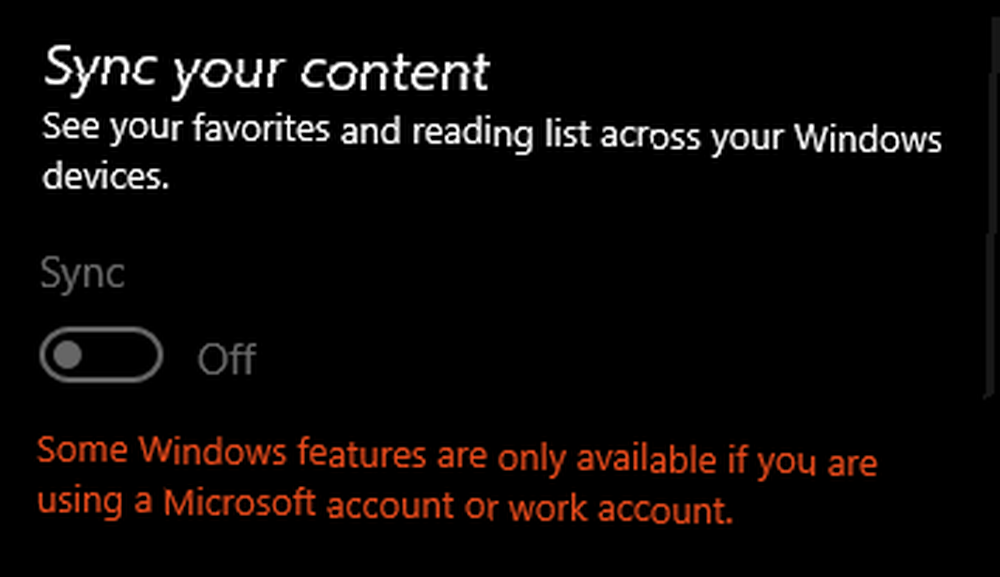
Pokud máte účet Microsoft a používáte jej k přihlášení do všech zařízení se systémem Windows 10, můžete pomocí tohoto účtu Microsoft uložit oblíbené položky Edge a seznam čtení a udržet je synchronizované ve všech těchto zařízeních..
Čtení
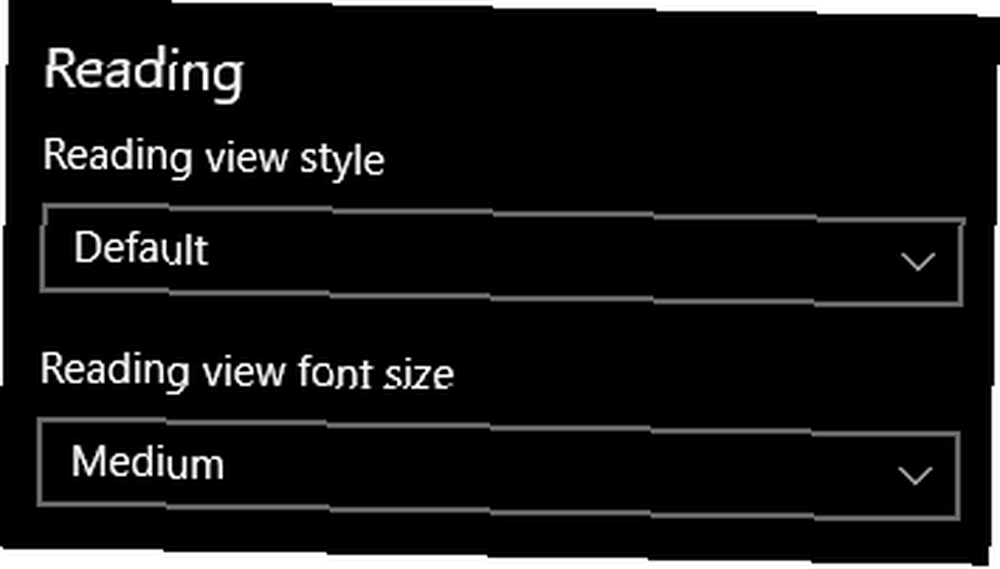
Jednou z skvělých funkcí Edge je, že si můžete uložit webové stránky a přečíst si později Který prohlížeč je nejlepší? Edge vs. Chrome vs. Opera vs. Firefox Který prohlížeč je nejlepší? Edge vs. Chrome vs. Opera vs. Firefox Prohlížeč, který právě používáte, nemusí být pro vás ten nejlepší. Aréna prohlížeče se mění tak často, že vaše závěry ze srovnání provedených v loňském roce se mohou letos úplně mýlit. (Reading List) a tyto webové stránky si můžete přečíst ve zvláštním režimu bez rozptylování (Reading Mode). Tato dvě nastavení - Styl čtení čtení a Čtení Zobrazit velikost písma - vám umožní přizpůsobit režim čtení.
Nastavení oblíbených položek
K čemu je prohlížeč bez řádné podpory oblíbených položek? Dobrou zprávou je, že oblíbené položky Edge jsou velmi jednoduché. Ne tak dobrá zpráva je, že jsou spíše primitivní. Jinými slovy, dost dobrý, ale nic zvláštního.
Zobrazit panel Oblíbené položky
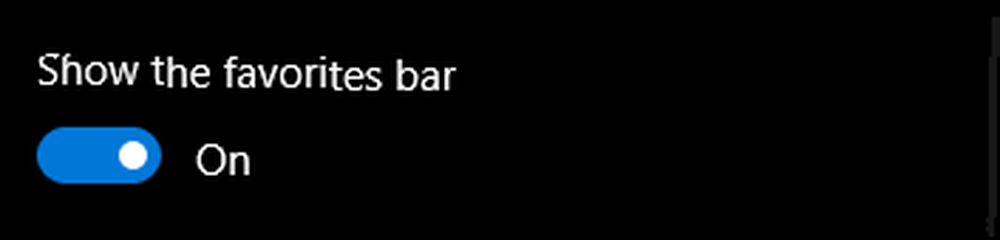
Doporučuji zapnout panel Oblíbené položky. Denně navštěvuji tolik webových stránek, že bez nich bych byl ztracen. Panel oblíbených položek si představte jako hlavní panel systému Windows, kromě spouštění aplikací spouští webové stránky.
Importovat oblíbené položky

Od tohoto psaní Edge nepodporuje import oblíbených položek, ale pouze z IE a Chrome. To je skvělá zpráva pro uživatele prohlížeče Chrome, ale pro všechny ostatní hrozné zprávy. Jako uživatel Opery sám cítím bolest tohoto omezení.
Vždy však můžete exportovat / importovat ze svého oblíbeného prohlížeče do Chromu a poté z Chromu do Edge.
Pokročilé nastavení
První polovina sekce Pokročilá nastavení se skládá ze tří přepínačů zapnuto-vypnuto a nedůležité čtvrté nastavení.
Zobrazit tlačítko Domů
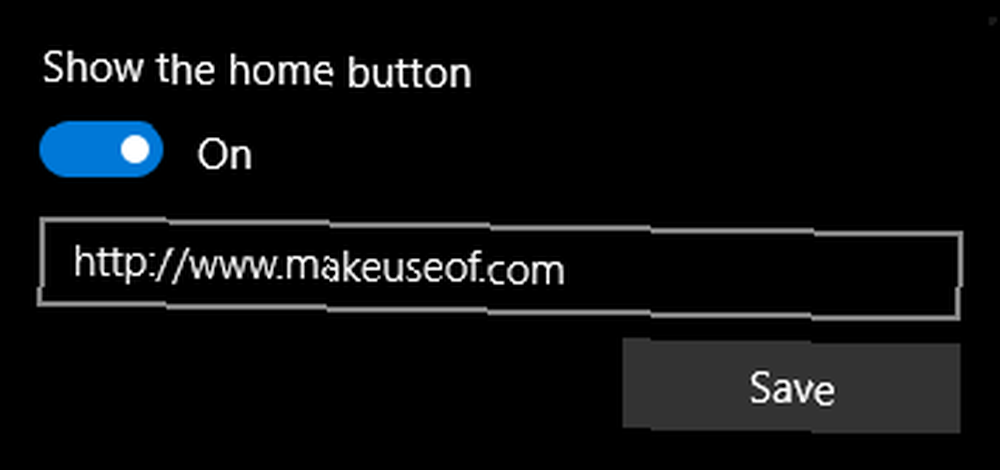
Když je tlačítko Domů povoleno, můžete určit, který web se bude považovat za váš “Domov” webová stránka. Pro většinu to může znamenat Gmail, Yahoo, zpravodajský web jako CNN nebo Edge Start Page. Osobně tuto funkci nepoužívám, ale může to být docela užitečné.
Blokovat vyskakovací okna
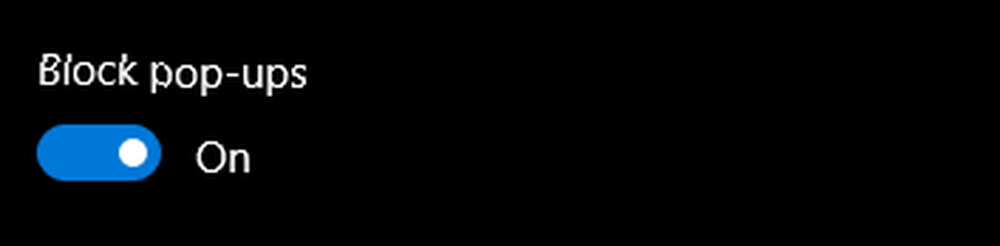
Jen málo věcí na internetu je stejně nepříjemných a potenciálně nebezpečných jako vyskakovací okna. Existují pro ně samozřejmě legitimní použití, ale většinou se používají pro reklamy a malware. Zastavme jednou a navždy reklamy v prohlížeči! Zastavme jednou a navždy reklamy v prohlížeči. Pop-up okna vás mohou chytit mimo dohled, a pokud si nejste opatrní, mohou způsobit problémy. Naučte se, jak se jim vyhnout a jak s nimi zacházet, pokud přijdou. , doporučujeme je vypnout.
Použijte Adobe Flash Player
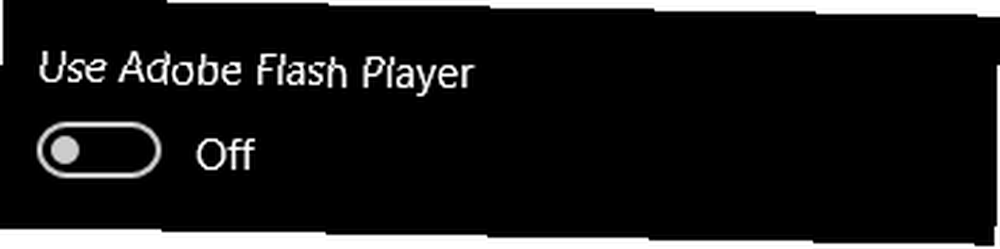
Flash byl kdysi základem internetu, ale nyní je zastaralý díky příchodu a růstu HTML5 Co je to HTML5 a jak se mění způsob procházení? [MakeUseOf vysvětluje] Co je HTML5 a jak se mění způsob procházení? [MakeUseOf vysvětluje] Během několika posledních let jste možná slyšeli termín HTML5 jednou za čas. Ať už víte něco o vývoji webových stránek nebo ne, koncept může být poněkud mlhavý a matoucí. Očividně,… . V těchto dnech je Flash natolik prolomen bezpečnostními otvory, že nejbezpečnější věcí, kterou musíte udělat, je zbavit se Flash a přestat se na něj spoléhat. Proč Flash potřebuje zemřít (a jak se toho můžete zbavit) Proč Flash potřebuje zemřít (a jak vy Může se toho zbavit) Vztah internetu s Flash byl na chvilku skalnatý. Jednou to byl univerzální standard na webu. Nyní to vypadá, že to může směřovat k sekacímu bloku. Co se změnilo? . Pokud to nepotřebujete, doporučujeme deaktivovat Flash.
Nastavení proxy
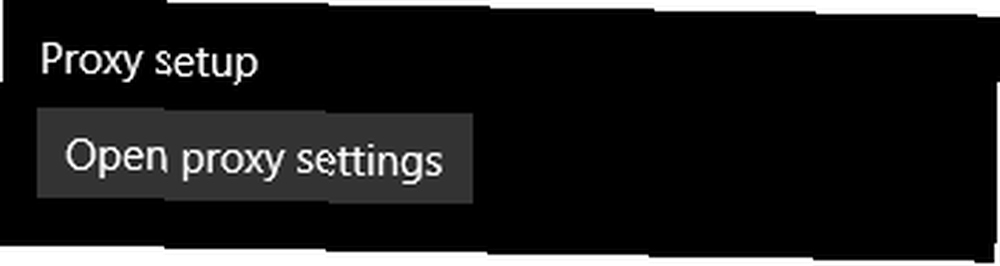
Jedná se pouze o zkratku k nastavení interního serveru proxy pro Windows 10. Většina uživatelů se o to nikdy nebude muset starat, takže jej můžete přeskočit.
Nastavení ochrany osobních údajů
Druhá polovina sekce Pokročilá nastavení se zabývá nastaveními týkajícími se ochrany soukromí a zabezpečení. I když to není nezbytně nutné, je ve vašem nejlepším zájmu je nakonfigurovat dříve než později.
Uložit hesla
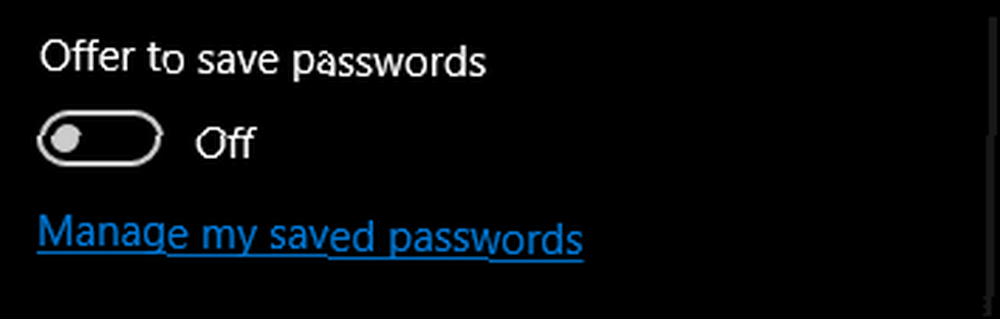
Když zadáte přihlašovací údaje na web, Edge nabídne uložení těchto přihlašovacích údajů, abyste je nemuseli příště zadávat znovu. Jak již bylo zmíněno, doporučujeme namísto spoléhání se na Edge (nebo ve skutečnosti na jakýkoli prohlížeč) používat specializovaného správce hesel, takže toto.
Pokud skončíte pomocí správce hesel Edge, můžete spravovat uložená hesla. Stačí kliknout na “Správa uložených hesel” a bude to jednoduché.
Uložit položky formuláře
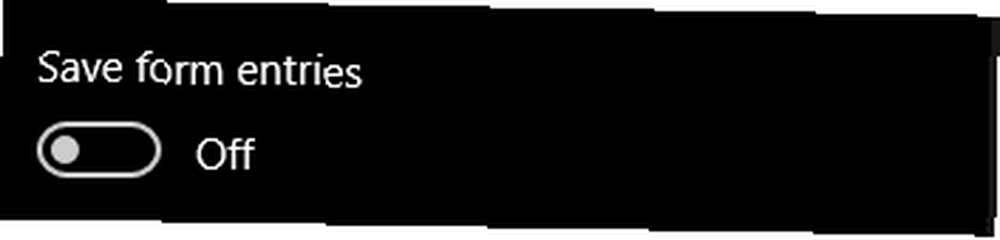
Když zadáte informace do webových formulářů, jako je vaše doručovací adresa při odhlášení na Amazonu, Edge tyto informace uloží a pokusí se rychle vyplnit všechny budoucí formuláře stejnými informacemi. Raději to nechám vypnuté, protože nechci, aby prohlížeče ukládaly mé osobní údaje.
Odeslat nesledovat žádosti
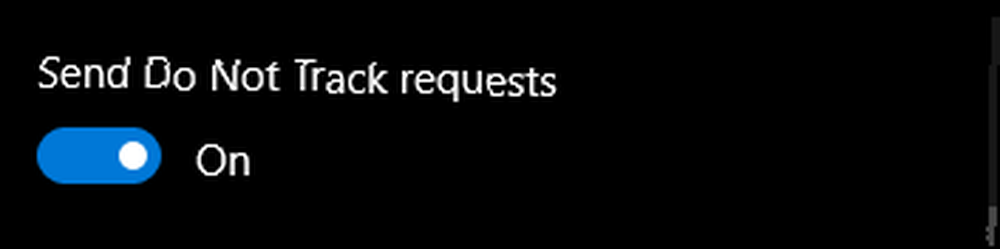
Nesledovat je speciální signál, který může váš prohlížeč zasílat webovým stránkám a reklamním společnostem na webu, a to jako způsob, jak požádat o to, aby nesledovaly vaše činnosti při procházení webu. Doporučujeme toto zapnout.
Do Not Track bohužel není právně vymahatelné, takže je na jednotlivých webových stránkách nebo reklamní společnosti, aby respektovaly signál Nesledovat - a mohou jej ignorovat. Ale není na škodu udržet to, takže byste mohli také.
Integrace Cortany
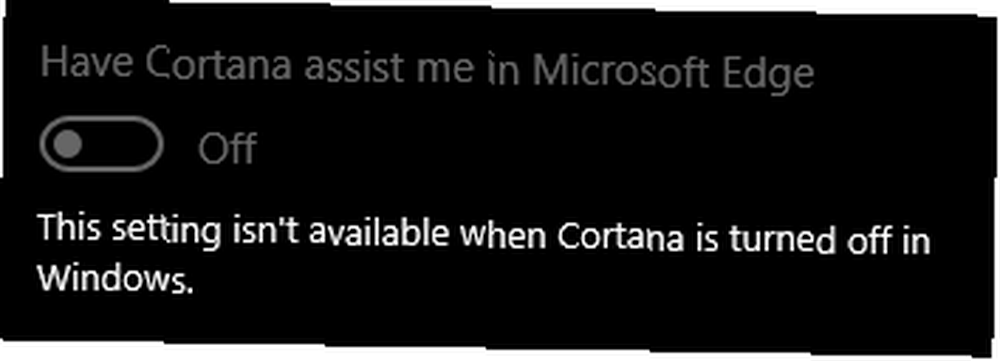
Pokud používáte Cortana v systému Windows 10 Jak nastavit Cortana a odstranit ji v systému Windows 10 Jak nastavit Cortana a odstranit ji v systému Windows 10 Cortana je od společnosti Office největším nástrojem produktivity společnosti Microsoft. Ukážeme vám, jak začít s digitálním asistentem systému Windows 10 nebo jak vypnout Cortanu pro lepší soukromí. , můžete také povolit integraci Cortana s Edge. Pokud tak učiníte, poskytne vám při procházení kontextovou pomoc, například provozní hodiny podniku, pokyny k adrese nebo odpovědi na rychlé dotazy..
Výchozí vyhledávač
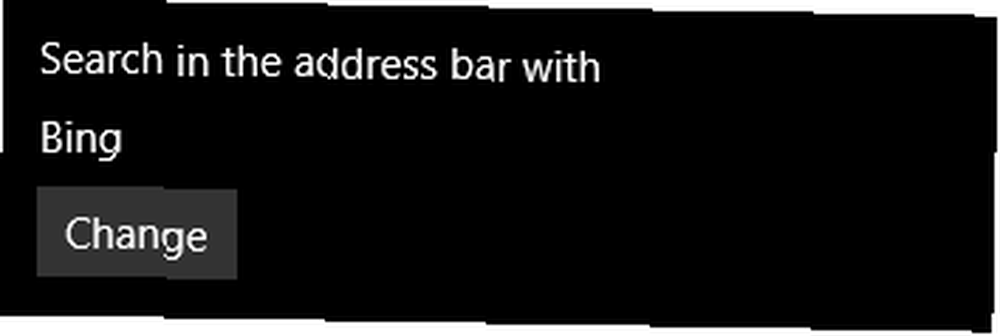
Adresní řádek v Edge funguje jako vyhledávací panel, takže pokud zadáte cokoli, co není skutečná adresa URL, stane se místo toho vyhledávacím dotazem. Toto nastavení určuje, který vyhledávací stroj Edge používá k vyplnění tohoto dotazu.
Ve výchozím nastavení je k dispozici pouze Bing. Pokud chcete použít jiný vyhledávač, budete muset “objevit” ten vyhledávač s Edge. Přečtěte si, jak to provést v našem příspěvku o změně vyhledávače použitého v Edge. Jak změnit vyhledávač v Microsoft Edge (No More Bing) Jak změnit vyhledávač v Microsoft Edge (No More Bing) Microsoft Edge nedělá je zřejmé, jak můžete změnit svůj vyhledávač z Bingu na něco jiného. Naštěstí je to docela snadné. Tady je to, co děláte. .
Zobrazit návrhy vyhledávání a webu
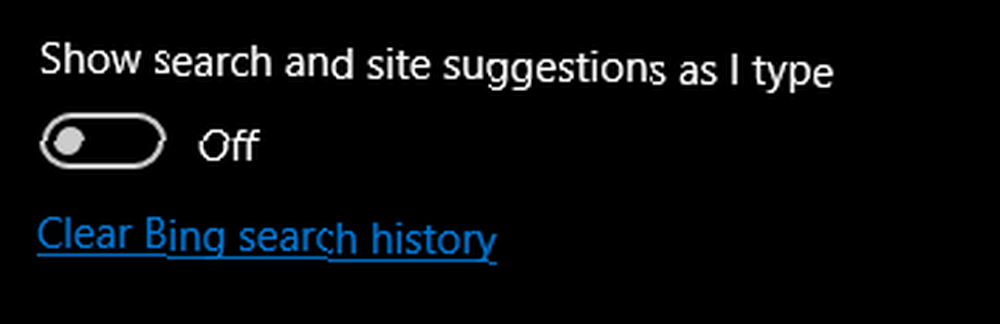
Ve výchozím nastavení nabízí Edge návrhy vyhledávání v reálném čase na základě toho, co si myslí, že hledáte. To může být užitečné, ale může to zpomalit výkon na starých nebo slabých počítačích. V takovém případě byste jej mohli chtít vypnout.
Soubory cookie

Stejně jako většina prohlížečů vám i Edge umožňuje kontrolovat, zda jsou cookies přijímány. Normálně jsou povoleny všechny soubory cookie ze všech webů, ale může to být problém zabezpečení. Na druhé straně blokování všech souborů cookie může narušit funkčnost určitých webů.
Doporučujeme proto blokovat pouze soubory cookie třetích stran, což je dobrý kompromis, který minimalizuje veškerá bezpečnostní rizika a zároveň zabraňuje používání souborů mimo web (například reklamy) v používání souborů cookie..
Uložte licence chráněných médií
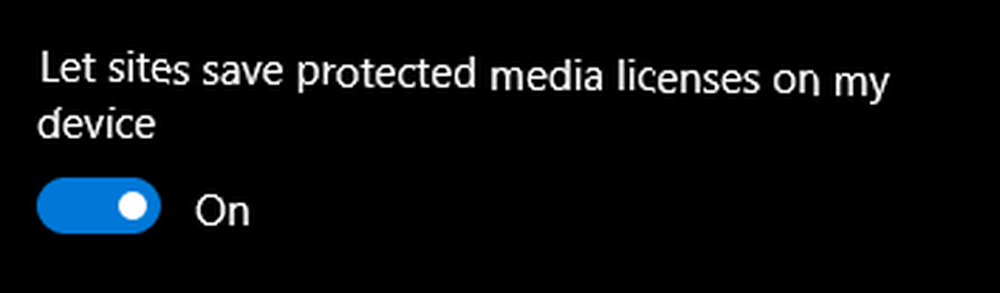
Tato možnost umožňuje Edge ukládat licence chráněné autorskými právy do vašeho zařízení, takže můžete přehrávat taková média přes web bez potíží. Pokud vím, neexistují žádné nevýhody, které by to umožnily.
Použijte predikci stránky
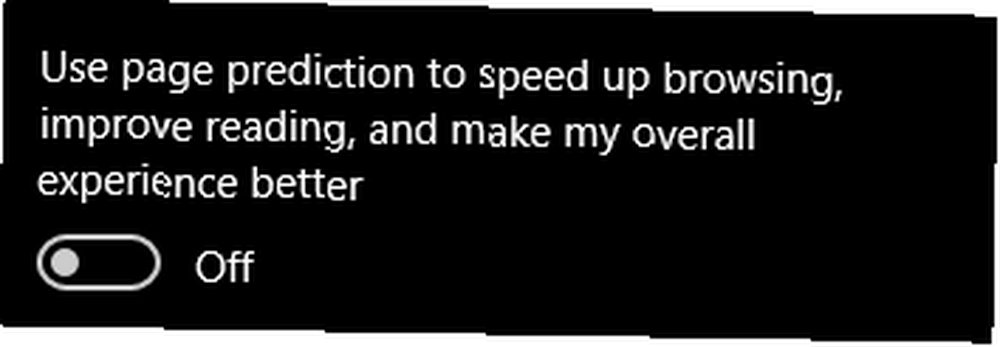
Stránka Predikce je funkce v Edge, která zahrnuje vaše vzory procházení, kontextové informace na aktuálním webu a obecnou analýzu webu pomocí Bing, aby bylo možné předpovědět, jaká bude vaše další stránka - a načíst ji v předstihu.
Může to urychlit procházení webu, ale nadšenci v soukromí si tuto funkci pravděpodobně pravděpodobně budou moci zakázat, protože zapnutí funkce Předpovědi stránky odešle společnosti Microsoft anonymní data prohlížení, která se používá ke zlepšení algoritmu Předpovědi stránky..
Použijte filtr SmartScreen
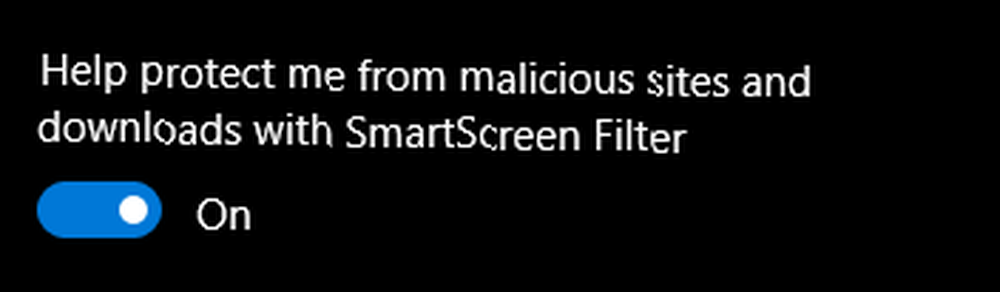
SmartScreen je funkce, která analyzuje navštívené stránky a hledá podezřelé příznaky, které mohou naznačovat phishing. Gone Phishing: 5 bezpečnostních podmínek, které potřebujete vědět Gone Phishing: 5 bezpečnostních podmínek, které potřebujete vědět Internet je žraločí nádrž; jste vystaveni hrozbám doleva a doprava. Musíte pochopit rizika, abyste se chránili. Zde vám představíme pět nejběžnějších online bezpečnostních hrozeb. . SmartScreen jako takový může pomoci odfiltrovat weby, které mohou ukrást vaše osobní údaje, a může vám zabránit v stahování souborů napadených malwarem..
Doporučujeme, abyste ji nechali zapnutou, ale pokud se vám zdá příliš nepříjemná, můžete ji vypnout (na vlastní nebezpečí)..
Jste spokojeni s Microsoft Edge?
Nyní, když jste prošli a upravili všechna předdefinovaná nastavení, měli byste vyladit Microsoft Edge podle svých představ. 7 Vylepšení, které byste měli udělat v MS Edge Právě teď 7 Vylepšení, které byste měli udělat v MS Edge Právě teď Edge je stále nový , ale existuje spousta skvělých úprav a vylepšení, které již můžete provést, a to vše pomůže Edgeovi pracovat přesně tak, jak chcete. . V současné době není co dělat, pokud jde o přizpůsobení, takže doufejme, že nastavení je dost.
Jak již bylo řečeno, rozšíření pro Edge brzy přijdou vše, co potřebujete vědět o rozšířeních prohlížeče Microsoft Edge Vše, co potřebujete vědět o rozšířeních prohlížeče Microsoft Edge Jedinou funkcí, kterou Microsoft Edge chybí, jsou rozšíření. Windows Insiders nyní mohou otestovat první oficiální rozšíření a ručně portová rozšíření z Google Chrome. Ukážeme vám vše, co potřebujete vědět. a když to udělají, můžete své prostředí ještě vylepšit přidáním dalších funkcí (víte, jak to můžete udělat téměř u každého jiného prohlížeče).
Chceme vědět: jste spokojeni s Microsoft Edge nebo je to prohlížeč, který už nikdy nebudete používat? Co jiného by se dalo zlepšit? Dejte nám vědět s komentářem níže!











